 Tutoriel mobile
Tutoriel mobile téléphone Android
téléphone Android Configurez un pontage de routeur sans fil sur votre téléphone mobile pour étendre facilement votre réseau (utilisez votre téléphone mobile pour faire fonctionner le routeur sans fil)
Configurez un pontage de routeur sans fil sur votre téléphone mobile pour étendre facilement votre réseau (utilisez votre téléphone mobile pour faire fonctionner le routeur sans fil)Avec la demande croissante de connectivité réseau, étendre la couverture réseau de votre domicile ou de votre bureau est devenu crucial. Le pontage de routeurs sans fil est un moyen simple et efficace d’étendre le réseau. Cet article explique en détail comment configurer le pontage de routeur sans fil à l'aide de votre téléphone mobile, en vous guidant tout au long du processus, étape par étape. Que vous soyez un nouvel utilisateur du réseau ou un utilisateur expérimenté, vous pouvez facilement mettre en œuvre un pontage de routeur sans fil grâce à ce didacticiel et profiter d'une couverture réseau plus large et de connexions stables. L'éditeur PHP Xigua fournira des étapes et des méthodes détaillées dans l'article pour vous aider à résoudre facilement vos besoins d'expansion de réseau.
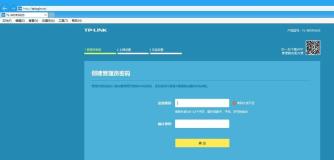
1. Préparation : Connectez le téléphone mobile et le routeur sans fil
Vous pouvez vous assurer que votre téléphone mobile a été connecté avec succès au routeur sans fil via une connexion Wi-Fi ou un câble de données USB avant de démarrer la configuration. Cela garantit une communication normale entre le téléphone mobile et le routeur sans fil.

2. Recherchez l'interface de gestion du routeur sans fil
Entrez le nom d'utilisateur et le mot de passe corrects dans l'interface de connexion, entrez dans l'interface de gestion du routeur sans fil, entrez l'adresse IP du routeur sans fil ou accédez au nom de domaine et ouvrez le navigateur de votre téléphone.
3. Recherchez l'option de configuration du pont sans fil

Recherchez des options telles que « Paramètres sans fil » ou « Paramètres réseau » dans l'interface de gestion du routeur sans fil. Ensuite, sélectionnez et cliquez pour entrer les options de configuration associées telles que « Pont sans fil » ou « Mode pont ».
4. Activer le mode pont
Vous pouvez voir une option pour "Activer le mode pont" dans l'option des paramètres du pont sans fil, cochez cette option et enregistrez les paramètres. Le routeur sans fil a activé la fonction de pontage à ce moment-là.
5. Recherchez les réseaux sans fil disponibles
Activez le Wi-Fi sur votre téléphone - cliquez sur "Rechercher un réseau" sur l'interface des paramètres Fi pour trouver les réseaux sans fil disponibles à proximité ou des options similaires.
6. Sélectionnez le réseau que vous souhaitez relier
Sélectionnez le réseau principal que vous souhaitez relier dans la liste des réseaux sans fil recherchés. Choisissez un réseau stable en fonction de vos propres besoins. Généralement, il y aura plusieurs noms de réseau sans fil et un signal fort.
7. Entrez le mot de passe et connectez-vous
Entrez le mot de passe correspondant, cliquez et sélectionnez « Connecter » ou des options similaires pour vous connecter après avoir sélectionné le réseau principal à ponter. Le téléphone tentera de se connecter au réseau sans fil.
8. Vérification des paramètres du pont
Vérifiez si l'appareil sans fil correspondant au téléphone mobile est affiché, revenez à l'interface de gestion du routeur sans fil et connectez le téléphone mobile au réseau principal. Cela signifie que le réglage du pont est réussi, si l'affichage est normal.
9. Ajustez la position du routeur sans fil
Vous pouvez déplacer la position du routeur sans fil selon vos besoins pour obtenir une meilleure couverture du signal et une meilleure vitesse de transmission. Il est recommandé de placer le routeur sans fil à proximité du téléphone mobile et des équipements réseau principaux.
10. Testez la connexion réseau
Vérifiez si la connexion réseau est normale et effectuez une navigation Web ou d'autres opérations réseau sur votre téléphone mobile. Le téléphone devrait pouvoir accéder à Internet normalement, si tout se passe bien.
11. Sauvegardez les informations de configuration
Il est recommandé de sauvegarder les informations de configuration du routeur sans fil une fois le réglage terminé, afin d'éviter des problèmes inutiles. Les informations de sauvegarde peuvent être facilement utilisées lorsqu'il est nécessaire de restaurer les paramètres d'origine ou de les réinitialiser.
12. Vérifiez régulièrement l'état du pont
Assurez-vous que la connexion réseau est normale et stable et vérifiez régulièrement l'état du pont du routeur sans fil. Vous pouvez essayer de réinitialiser la fonction de pontage en cas de problèmes de connexion ou vérifier la stabilité du réseau principal.
13. Évitez les sources d'interférences
telles que les fours à micro-ondes. Lorsque vous utilisez un routeur sans fil pour établir un pont, essayez d'éviter les sources d'interférences, les téléviseurs et autres équipements. Cela peut conduire à des connexions réseau instables et ces appareils peuvent interférer avec les signaux sans fil.
14. Améliorer la sécurité du réseau
Pour assurer la sécurité du réseau, configurez le pont du routeur sans fil. Et permettez au réseau invité d'isoler les droits d'accès au réseau des différents utilisateurs. Il est recommandé de modifier le mot de passe du réseau sans fil.
15. Résolvez les problèmes courants
Signal faible, etc. Pendant le processus de configuration du pontage du routeur sans fil à l'aide d'un téléphone mobile, si vous ne parvenez pas à vous connecter, vous risquez de rencontrer des problèmes. Il peut améliorer l'expérience d'utilisation du réseau, comprendre et résoudre ces problèmes en temps opportun.
Nous pouvons facilement étendre le réseau, étendre la couverture du réseau sans fil et configurer la fonction de pontage du routeur sans fil via le téléphone mobile. Il fournit également des solutions à certains problèmes courants. Les étapes et méthodes décrites ci-dessus peuvent vous aider à terminer ce processus de configuration. J'espère que cet article pourra être utile à tout le monde !
Ce qui précède est le contenu détaillé de. pour plus d'informations, suivez d'autres articles connexes sur le site Web de PHP en chinois!
 Vous n'avez pas à choisir entre iPhone et Android avec le nouveau tracker pop ChipoloApr 17, 2025 am 03:01 AM
Vous n'avez pas à choisir entre iPhone et Android avec le nouveau tracker pop ChipoloApr 17, 2025 am 03:01 AMChipolo Pop Bluetooth Tracker Review: en tenant compte à la fois Apple et Android Perdre vos clés ou votre portefeuille est un mal de tête. Chipolo s'est engagé à aider les utilisateurs à trouver des articles perdus, et leur dernier produit pop est conçu pour répondre aux besoins des utilisateurs d'iPhone et d'Android. Il combine certaines des meilleures fonctionnalités des trackers précédents pour devenir un appareil multifonctionnel. Si vous avez déjà utilisé le tracker de Chipolo, vous remarquerez que POP a un look coloré similaire à celui de Chipolo Tracker précédent. La principale différence, cependant, est qu'il peut fonctionner avec les deux réseaux d'appareils d'Apple et que Google trouve mes réseaux d'appareils. Auparavant, vous deviez faire un choix: les utilisateurs d'iPhone utilisent Chi
 Obtenez le Samsung Galaxy S24 Fe pour 150 $ de rabais aujourd'huiApr 17, 2025 am 12:55 AM
Obtenez le Samsung Galaxy S24 Fe pour 150 $ de rabais aujourd'huiApr 17, 2025 am 12:55 AMSamsung Galaxy S24 Fe: Un excellent téléphone phare avec une offre spéciale à durée limitée! Prix d'origine 650 $, prix actuel 500 $, économisez 150 $! Le Samsung Galaxy S24 Fe (version des fans) est un choix plus abordable pour les téléphones phares de Samsung. Bien qu'il y ait des réductions de la résolution d'écran et du processeur (avec le chipset Exynos 2400E), il conserve la caméra principale arrière de classe phare. Les sites Web officiels d'Amazon et Samsung sont tous deux au prix de 500 $. C'est 150 $ de moins que le prix d'origine, et c'est absolument un excellent rapport qualité-prix pour ce téléphone avec un excellent matériel et un support logiciel à long terme. Le Galaxy S24 Fe est une alternative économique à la série Galaxy S24 et S25, et il est livré avec 6.7
 Android 15 dit au revoir à 16 Go de téléphonesApr 17, 2025 am 12:54 AM
Android 15 dit au revoir à 16 Go de téléphonesApr 17, 2025 am 12:54 AMLes appareils Android avec Google Play Store doivent désormais avoir au moins 32 Go de stockage interne. Cette décision vise à limiter la question des appareils budgétaires qui manquent rapidement d'espace. L'accord mis à jour Google Mobile Services (GMS) oblige un minimum de 32 Go INT
 Vos Chargers Anker préférés sur Amazon sont devenus plus chersApr 16, 2025 pm 09:03 PM
Vos Chargers Anker préférés sur Amazon sont devenus plus chersApr 16, 2025 pm 09:03 PMAnker augmente les prix sur Amazon en raison de tarifs Mauvaise nouvelle pour les fans d'Anker: la société d'électronique populaire a augmenté les prix sur plus de 100 articles sur Amazon, en moyenne une hausse des prix de 18%. Ceci est le résultat direct de l'escalade des tarifs américains sur les produits chinois. W
 Samsung retarde sa grande mise à jour Android 15 en raison d'un bugApr 16, 2025 am 01:06 AM
Samsung retarde sa grande mise à jour Android 15 en raison d'un bugApr 16, 2025 am 01:06 AMSamsung a arrêté de manière urgente Android 15 (une interface utilisateur 7): les principaux bogues font déverrouiller les téléphones Après des mois d'attente, plusieurs retards et six cycles de test, Samsung a finalement publié la mise à jour très attendue d'Android 15 (One UI 7) au début de la semaine dernière. Malheureusement, cependant, Samsung a dû arrêter d'urgence la mise à jour mondiale en raison d'un bogue sérieux. Le 7 avril, Samsung a commencé à repousser une mise à jour de l'interface utilisateur 7 pour la série Galaxy S24, Z Fold 6 et d'autres modèles en Corée du Sud, et s'est étendue à d'autres régions telles que les États-Unis le 10 avril. Mais au cours du week-end, la société a trouvé plusieurs problèmes, y compris un bug majeur, et aurait été signalé par des serveurs mondiaux provenant de serveurs mondiaux
 8 choses que personne ne vous dit sur Android GamingApr 15, 2025 pm 09:02 PM
8 choses que personne ne vous dit sur Android GamingApr 15, 2025 pm 09:02 PMAndroid Gaming: au-delà de la révolution de poche En tant que passionné de Nintendo Game Boy, je suis constamment étonné par le pouvoir de jeu que nous portons maintenant dans nos poches. Cependant, il existe des aspects surprenants du jeu Android que beaucoup négligent, BO
 Galaxy Xcover7 Pro et Tab Active5 Pro sont les nouveaux appareils durables de SamsungApr 15, 2025 am 06:01 AM
Galaxy Xcover7 Pro et Tab Active5 Pro sont les nouveaux appareils durables de SamsungApr 15, 2025 am 06:01 AMSamsung dévoile le smartphone Galaxy Xcover7 Pro et la tablette Galaxy Tab Active5 Pro, conçue pour la durabilité et la productivité dans des environnements de travail exigeants. Ces appareils robustes sont conçus pour résister aux rigueurs des chantiers de construction, entrepôts, h
 Pixel 9A contre Samsung Galaxy A56: Quelle est la meilleure affaire?Apr 15, 2025 am 03:02 AM
Pixel 9A contre Samsung Galaxy A56: Quelle est la meilleure affaire?Apr 15, 2025 am 03:02 AMGoogle Pixel 9A contre Samsung Galaxy A56: une comparaison détaillée Le Pixel 9A de Google et le Galaxy A56 de Samsung sont des prétendants solides sur le marché des smartphones de milieu de gamme, tous deux offrant des fonctionnalités impressionnantes à un prix de départ de 499 $. Cependant, le choix idéal


Outils d'IA chauds

Undresser.AI Undress
Application basée sur l'IA pour créer des photos de nu réalistes

AI Clothes Remover
Outil d'IA en ligne pour supprimer les vêtements des photos.

Undress AI Tool
Images de déshabillage gratuites

Clothoff.io
Dissolvant de vêtements AI

AI Hentai Generator
Générez AI Hentai gratuitement.

Article chaud

Outils chauds

Version crackée d'EditPlus en chinois
Petite taille, coloration syntaxique, ne prend pas en charge la fonction d'invite de code

Version Mac de WebStorm
Outils de développement JavaScript utiles

Navigateur d'examen sécurisé
Safe Exam Browser est un environnement de navigation sécurisé permettant de passer des examens en ligne en toute sécurité. Ce logiciel transforme n'importe quel ordinateur en poste de travail sécurisé. Il contrôle l'accès à n'importe quel utilitaire et empêche les étudiants d'utiliser des ressources non autorisées.

SublimeText3 version anglaise
Recommandé : version Win, prend en charge les invites de code !

Envoyer Studio 13.0.1
Puissant environnement de développement intégré PHP




